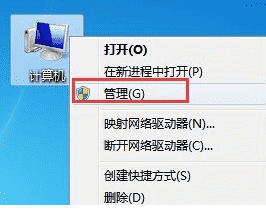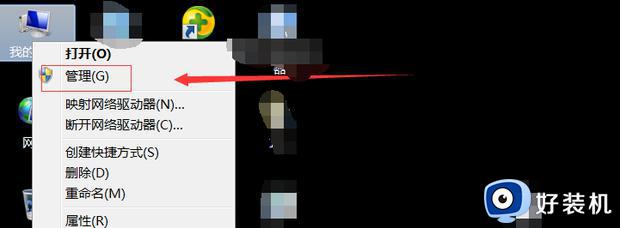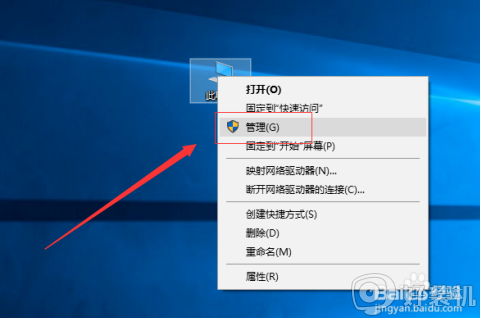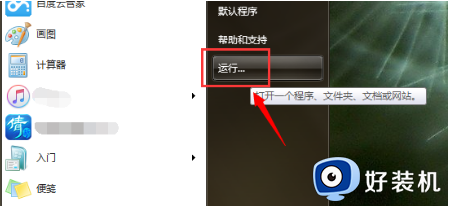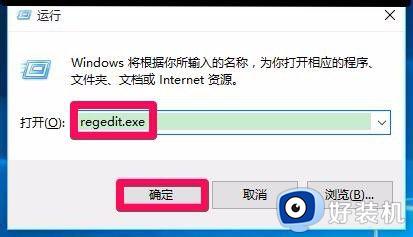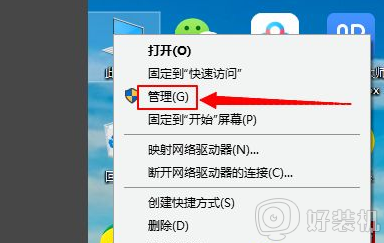移动硬盘无法显示怎么办 移动硬盘在电脑上显示不出来的解决方法
由于电脑硬盘的容量有限,许多用户经常会使用移动硬盘来当备用盘,移动硬盘使用方法非常简单,只需要使用usb数据线就可以轻松读取。近日有用户遇到移动硬盘不显示的问题,那么移动硬盘无法显示怎么办呢?出现这个问题的原因比较多,下面就来了解下移动硬盘在电脑上显示不出来的解决方法。
方法一:
1、直接拔掉重新尝试在插一次,重新插拔之后看看可不可以显示。
2、还是不行可以去换一个插槽口来进行试试,可能是当前槽口有灰尘。
3、还有就是再用一个硬盘看看会不会显示,以此来排除是否是电源损坏。

方法二:
1、首先右键此电脑,打开“管理”。
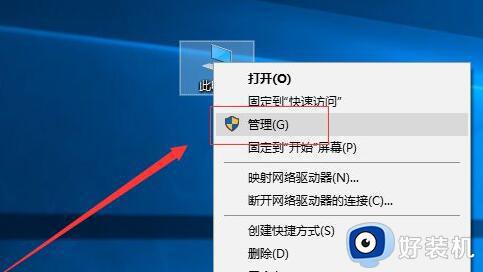
2、接着进入左边的“磁盘管理”。
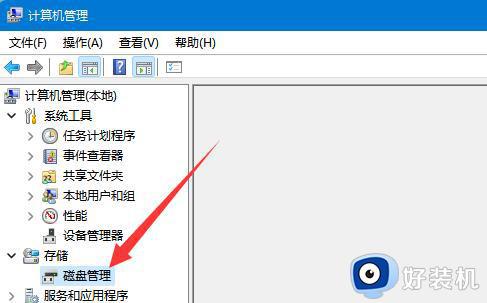
3、然后右键“磁盘1”下的磁盘,点击“更改驱动器号和路径”。
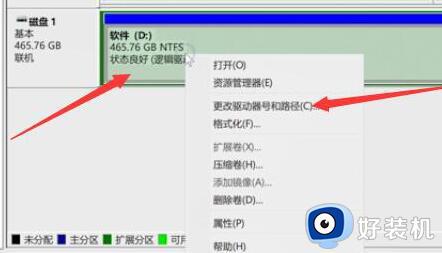
4、随后在其中“更改”一下驱动器号,如果没有现成的就“添加”一个。
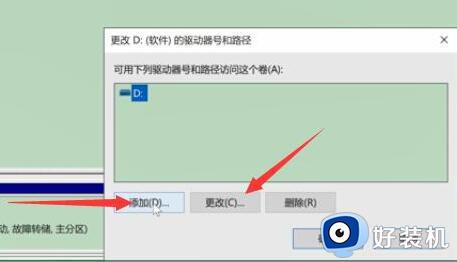
5、设置完成后点击“确定”就可以显示移动硬盘了。
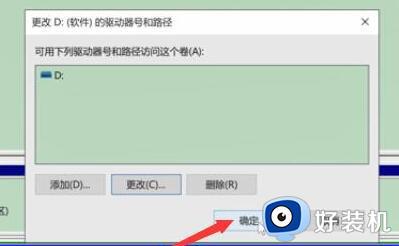
方法三:
1、如果不行,就回到计算机管理,打开“设备管理器”。
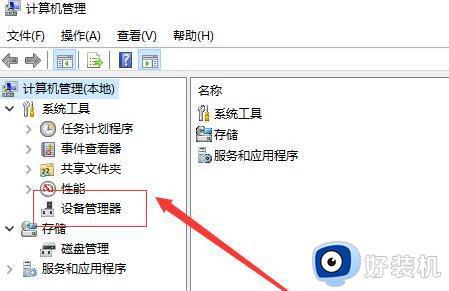
2、确认磁盘驱动器下有没有移动硬盘。
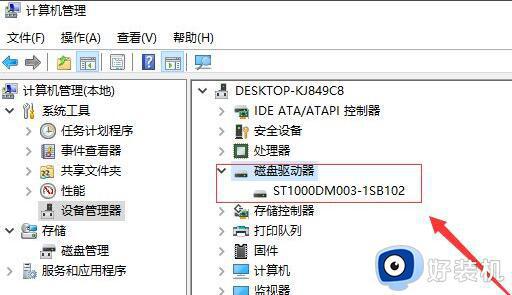
3、如果有的话“卸载”后重新插拔一下移动硬盘。
4、如果没有,就右键磁盘驱动器,点击“扫描检测硬件改动”。
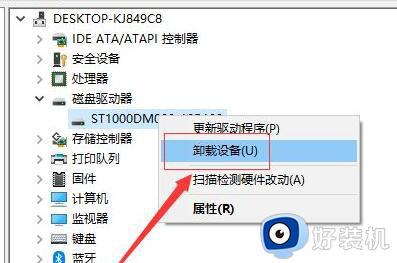
以上就是小编跟大家介绍的关于移动硬盘无法显示怎么办的解决方法,如果你有遇到这个问题,就可以参考上面的教程来解决。